比如,有的电脑需要按先装芯片组驱动,再装显卡、声卡、网卡等驱动,最后安装随机软件的顺序进行安徽。而有的电脑则要求在安装芯片组驱动后,接着安装网卡驱动,才能再安装显卡、声卡,最后安装工具软件。当然,安装期间可能会需要人工干预(如选择稍后重启、执行下一步等),但尽可能要实现自动化安装,中间不需要用户再去定位和运行指定程序。要给一台新买的笔记本重新安装更适合于自己的系统,需要安装一系列的驱动程序,而这些驱动程序一般需要最好按一定的先后顺序进行安装,因为若不按一定顺序,可能会出现一些兼容性方面的问题。如何将下载的或驱动光盘中提供的驱动程序,按一定的顺序进行自动化安装,这是我们需要研究的问题。
1. 准备并规划驱动程序目录
为实现以上需求,我们可以先准备好需要的驱动程序,拷贝到U盘中,然后按基本需求,在U盘中构造一个批处理程序,当安装完系统之后,直接运行一下U盘中的驱动安装批处理程序,即可实现驱动自动安装的目的。
首先是安排驱动程序目录。将要安装的驱动程序布置在特定的文件中,假设其目录结构如图所示(图1)。其中“Chipset”文件夹中的SETUP.EXE是启动芯片组驱动的安装文件,“SVGA”文件夹中的SETUP.EXE是启动显卡驱动程序的安装文件,“Sound”文件夹中的SETUP.EXE是启动声卡驱动程序的安装文件,“Network”文件夹中的SETUP.EXE是启动网卡驱动程序的安装文件,而“Utility”文件夹中的多个EXE文件分别为实用工具软件的安装文件。
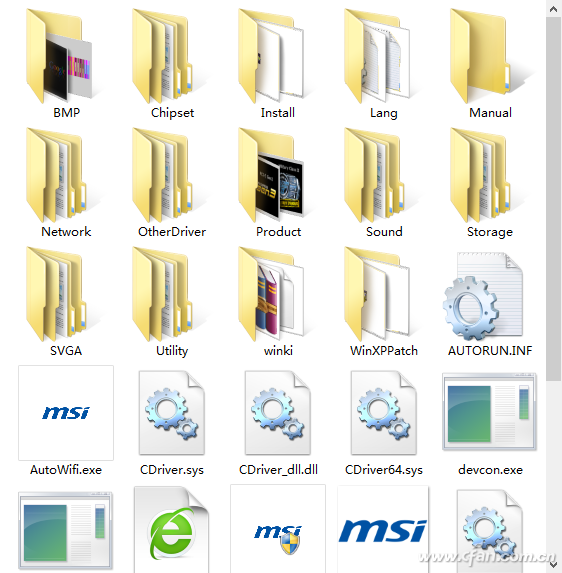
2. 构建驱动自动安装批处理
为能达到自动安装的目的,按以上需求来构造一个自动选择式批处理文件(图2)。
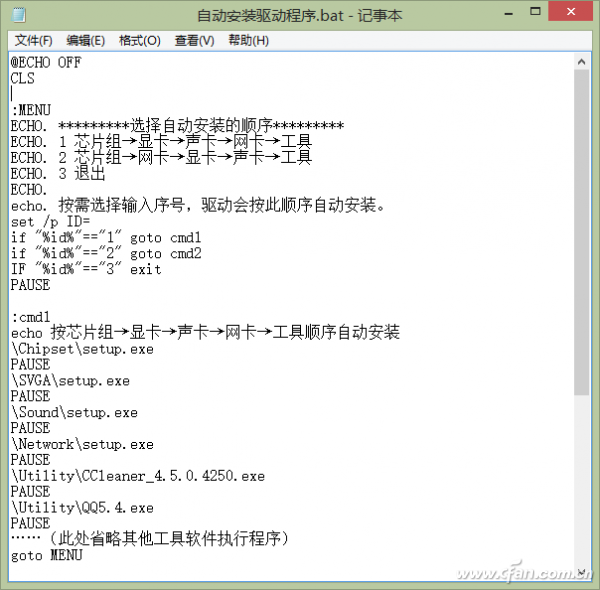
嵌入了各类驱动程序的自动安装批处理文件内容如下(假设该批处理文件被命名为“自动安装驱动程序.BAT”):
小提示:批处理命令注释
该批处理程序构造了一个自动循环和可选择的菜单系统,菜单有两个主要选项,分别针对两种顺序的驱动方法,用户只需按需选择其一即可。命令开头处的@ECHO OFF表示关闭程序执行信息,这样屏幕上就不会出现与菜单选择无关的杂乱信息,而CLS命令表示清空命令窗口中以前显示的信息,类似于擦黑板的作用。“:MUNU”、“:CMD1”、“:CMD2”分别定义菜单组、第一运行模块、第二运行模块的唯一性代号,GOTO语句实现运行转向。“ECHO.”后跟信息显示菜单项目,若后面不跟任何信息则显示一个空行。“SET /P ID=”设定系统接受用户输入的一个ID序号。“IF "%ID%"=="2" GOTO CMD2”语句是根据用户输入的序号执行程序转向,确定转向到哪一个模块去处理。“IF "%ID%"=="3" EXIT”语句是选择了3之后便退出批处理程序,其中EXIT是退出批处理的命令。程序中的PAUSE语句起自动暂停作用,当安装一个驱动的命令执行之后先做暂停,以免与后面自动运行的程序发生冲突,当前面的程序安装完毕之后,用户只需按任意键即可自动进入下一个驱动的自动安装过程。
3. 执行批处理自动安装驱动
BAT批处理程序建好之后,将其保存到存放各驱动程序的U盘根目录中,命名为“自动安装驱动程序.BAT”。之后,每当Windows安装结束,只需插上U盘,执行该自动批处理程序,屏幕上就会出现一个黑色窗口选择菜单(图3),如果需要在装完芯片组驱动后紧接着安装显卡的驱动方案,则选择“1”,如果必须先行安装网卡驱动,则只需选择“2”即可。接下来的安装过程,只需点击“下一步”确认或回车,一系列驱动和实用工具的安装都会自动完成。









